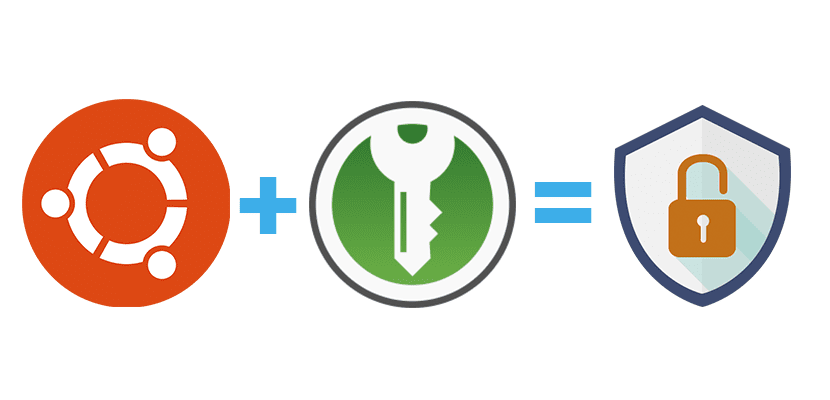
KeePassXC est un gestionnaire de mots de passe gratuit et open source sous licence publique GNU. Cette application a commencé comme un fork de la communauté KeePassX (lui-même un port KeePass) en raison de ce qui était considéré comme un développement très lent de KeePassX et du manque de réponse de son responsable.
Ce fork est construit à partir des bibliothèques QT5, c'est donc une application multiplateforme, qui peut être exécuté sur différentes plates-formes telles que Linux Windows et macOS.
KeePassXC utilise le format de données de mot de passe KeePass 2.x (.kdbx) comme format natif. Vous pouvez également importer et convertir les bases de données à partir de celui-ci. KeepassXC prend en charge les fichiers clés et Yubikey pour une sécurité supplémentaire.
Stocke tous les mots de passe dans une base de données chiffrée fournie avec l'algorithme de chiffrement AES norme de l’industrie utilisant une clé de 256 bits.
Il fonctionne comme un logiciel autonome et ne nécessite aucune connexion Internet.
À propos de la nouvelle version de KeePassXC 2.3.4
Il y a quelques jours, la nouvelle version de KeePassXC 2.3.4 est sortie, qui s'accompagne de nombreuses corrections de bogues et améliorations.
Dans cette nouvelle version Nous pouvons constater qu'une erreur survenue lors du téléchargement des favicons des sites Web est corrigée.
Parmi les améliorations mineures que nous pouvons souligner, citons l'écran de connexion, la fusion de la base de données, la fonctionnalité de l'agent SSH et l'intégration du navigateur.
Au fond dans les changements que nous trouvons dans cette nouvelle version, nous avons:
- Afficher tous les schémas d'URL sur l'écran de connexion
- La fusion de la base de données a été désactivée lorsqu'elle est verrouillée
- Désactiver le bouton Appliquer lors de la création d'une nouvelle entrée / groupe pour éviter la perte de données
- Divers correctifs de l'agent SSH
- Plusieurs améliorations avec l'intégration du navigateur
- Correction de l'application du navigateur proxy car il ne se fermait pas correctement
- Ajout du bouton de configuration de la barre d'outils, du bouton Faire un don et de celui qui peut être utilisé pour signaler un bogue (cela se trouve dans le menu d'aide)
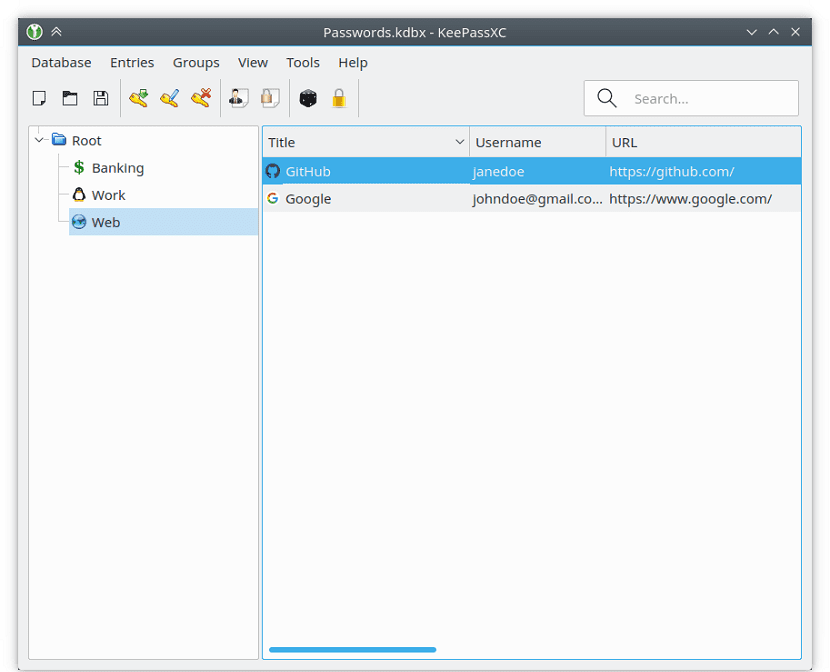
Comment installer KeePassXC 2.3.4 sur Ubuntu 18.04 LTS?
Si veulent installer cette application sur leur système, vous devez suivre les étapes que nous partageons avec vous ci-dessous.
Dans Ubuntu et ses dérivés, nous avons plusieurs méthodes pour obtenir cette application.
La première d'elles C'est avec l'aide du référentiel officiel de l'application, que nous pouvons ajouter en ouvrant un terminal et en exécutant la commande suivante:
sudo add-apt-repository ppa:phoerious/keepassxc
Nous mettons à jour la liste des packages et des référentiels avec:
sudo apt-get update
Et enfin nous installons avec:
sudo apt-get install keepassxc
Autre méthode pour pouvoir installer cette application si vous ne souhaitez pas ajouter de référentiel au système, C'est en installant l'application à partir des référentiels officiels.
Tapez simplement:
sudo apt-get install keepassxc
Le seul inconvénient est que pour le moment l'application n'a pas encore été mise à jour dans les référentiels officiels Ubuntu, bien que cela ne prenne pas longtemps.
D'un autre côté ouais Ils aiment les packages Snap qui fonctionnent indépendamment et totalement isolés du système.
Ils ne devraient avoir le support que pour pouvoir installer des applications de ce type. PVous pouvez installer cette application avec la commande suivante:
sudo snap install keepassxc
Enfin La dernière méthode dont nous disposons pour obtenir cette application et qui ne vous oblige à rien installer. C'est avec l'aide d'un package appimage.
Seulement ils doivent télécharger le package avec cette commande:
wget https://github.com/keepassxreboot/keepassxc/releases/download/2.3.4/KeePassXC-2.3.4-x86_64.AppImage -O KeePassxc.appimage
Le Nous donnons des autorisations d'exécution au fichier avec cette commande:
sudo chmo a+x KeePassxc.appimage
Enfin, il suffit d'exécuter l'application en double-cliquant dessus ou aussi si vous préférez depuis le terminal vous pouvez l'exécuter avec:
./KeePassxc.appimage
Lorsqu'ils font cela pour la première fois, il leur sera demandé s'ils autorisent un accès direct au fichier à intégrer dans leur menu d'application avec lequel ils pourront ensuite le rechercher et le lancer à partir d'ici.
Au cas où ils ne le souhaiteraient pas, ils devront exécuter l'application à partir du fichier téléchargé chaque fois qu'ils voudront ouvrir cette application sur leurs systèmes.
Merci pour votre temps et vos conseils.